 ウェビナーとしてよく知られているウェブ会議とは、遠く離れた場所にいる人と行う会議やカンファレンスのことです。これはTCP/IPを使用し、インターネットを通して行われますので、外出していることの多い人や忙しくて複数の会議に出席できないという人には最適です。
ウェビナーとしてよく知られているウェブ会議とは、遠く離れた場所にいる人と行う会議やカンファレンスのことです。これはTCP/IPを使用し、インターネットを通して行われますので、外出していることの多い人や忙しくて複数の会議に出席できないという人には最適です。
ウェビナーを提供するアプリケーションやウェブページはたくさんありますので、どのサービスを使用するかはあなた次第です。しかし、保存の必要な重要事項が含まれる会議では、ウェビナーを録画できなければなりませんので、録画機能のついたプログラムが必要となってきます。
ここに、簡単にウェブ会議を録できる最適の方法をご紹介します。
ウェビナーを録画するベストな方法
ウェビナー録画方法の詳細は以下のとおりです。より分かりやすくするために、ふたつのセクションに分けています。
ウェブ会議を録画するには、Apowersoftフリーオンラインスクリーン録画ツールのような、高性能で信頼性の高いアプリケーションが必要です。このプログラムを使えば、会議のどの部分でも無料で録画することができ、画面サイズも自由に変更できます。また、ファイルコンバータおよびエディタが内蔵されていますので、いつでもファイルの変換や編集ができます。
webセミナーを録画したい場合、全画面録画とサイズ指定録画のふたつのオプションがあります。手順は以下のとおりです。
1
Apowersoftのウェブサイトに行き、「録画開始」ボタンをクリックして起動します。読み込みが終わったらアプリが自動に立ち上がります(初めて使用する場合、起動ツールをダウンロードする必要がります)。
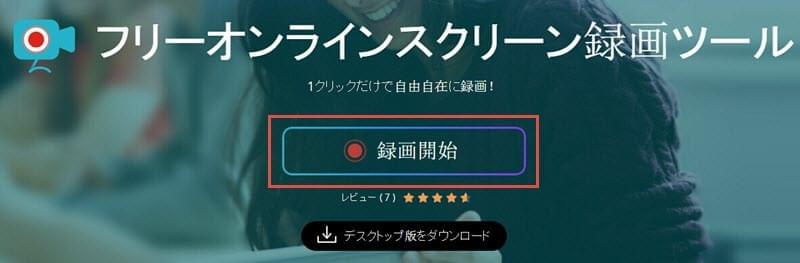
2
ツールバーで音声入力(システムサウンド/マイク)と録画モード(範囲カスタマイズ/全画面)を指定します。そして、「オーディオ入力」メニューで「システムサウンド」を入力源に設定しておきます。
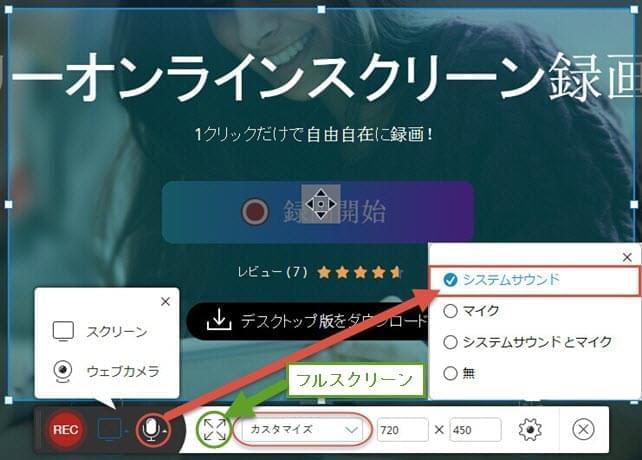
ポイント:「フルスクリーン」を選択し、画面全体を録画、または範囲設定をしてお好きなサイズで録画することができます。
3
それからウェビナーの画面に合わせて録画範囲を設定して、「REC」ボタンをクリックして録画を開始します。
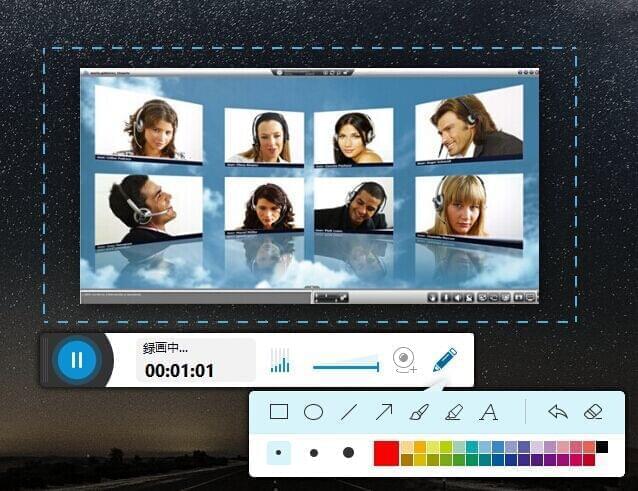
4
会議が終わったら、青くなった同じボタンを押して、「✓」を押せば保存されて、「☓」を押せば破棄されます。必ず、ウェブ会議を始める前に録画ツールを作動させてください。
会議中に録画を編集したい場合には、編集を意味する鉛筆アイコンを押すだけで簡単に録画編集ができます。また、録画した会議を携帯機器などに保存したい場合は、内蔵のファイルコンバータを使用すれば、お使いの機器に適応するMP4、AVI、MOV、WMV、WEBM、ASF、MKV、MPG、3GP、DV、SWF、FLV、VOBといった形式に変換することも可能です。
録画スケジュールタスクを作成する方法
会議を録画しておいて後で見るという場合は、このツールのデスクトップバージョンを使いましょう。
デスクトップバージョンには録画予約機能が搭載されるため、これを使うとパソコンの前にいない場合でも録画を続けます。録画予約機能は「ツール」ドロップダウンメニューの「タスクスケジューラ」から見つかります。それでタスク名をつけて、録画の開始時間と終了時間を決めれば、タスクを設定することができます。さらに、全画面録画、指定範囲録画、音声録画などの画面設定や録画後のシャットダウンの設定も可能です。すべての設定を終えて作成ボタンを押せば、新しい録画タスクが設定されます。この機能を使用すれば、 ウェビナーは録画しておいて、その間に別の重要な用件を済ませることができます。録画ツールを起動するだけで、タスクスケジューラが利用できます。
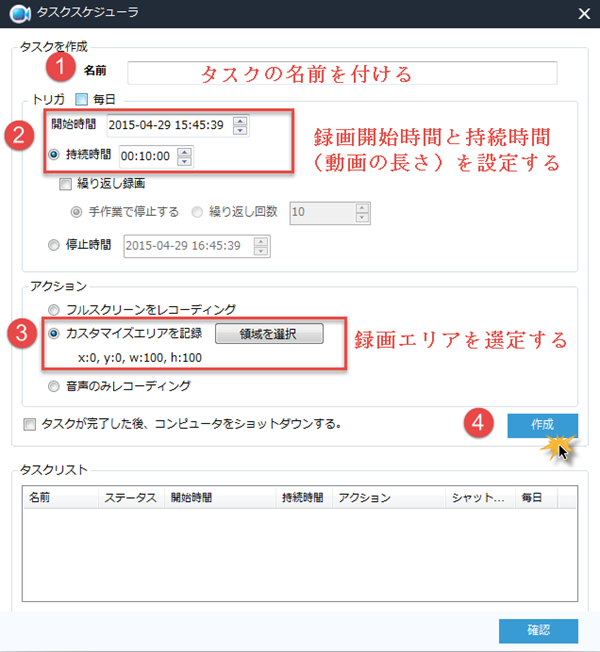
Apowersoftフリーオンラインスクリーン録画ツールのような無料ウェビナー録画ソフトを使えば、ウェブ会議やカンファレンスを録画することは難しいことではありません。機能が限られているほかのレコーダーとは違い、このアプリには録画中に必要なものがすべてそろっています。今すぐウェビナーの録画を始めましょう!


コメントを書く